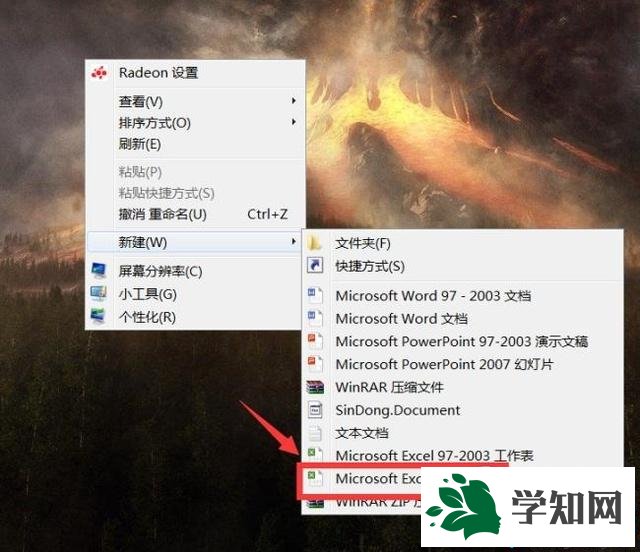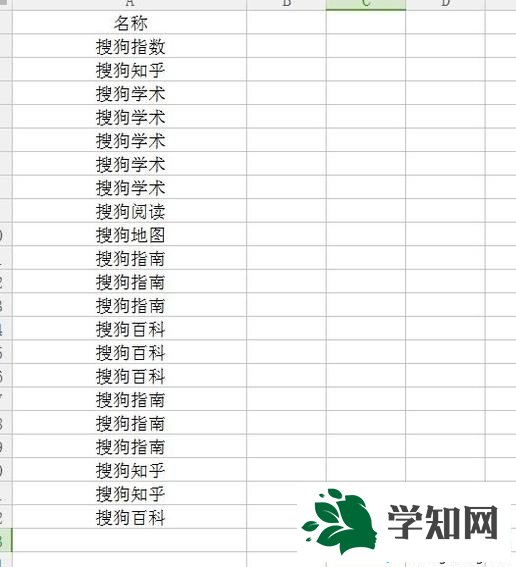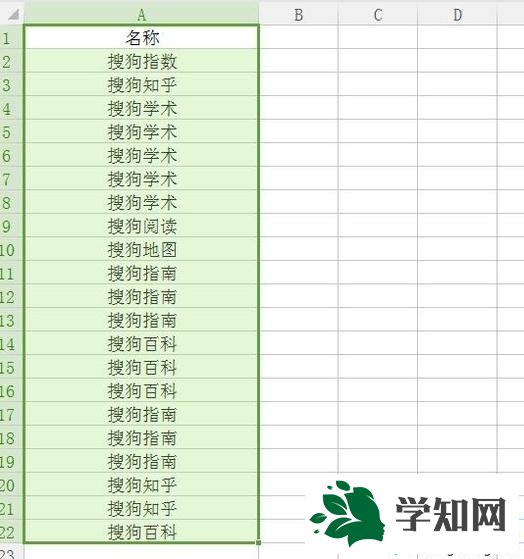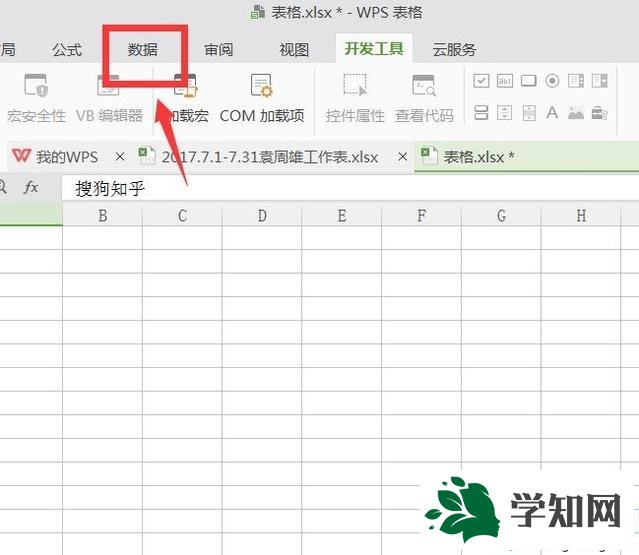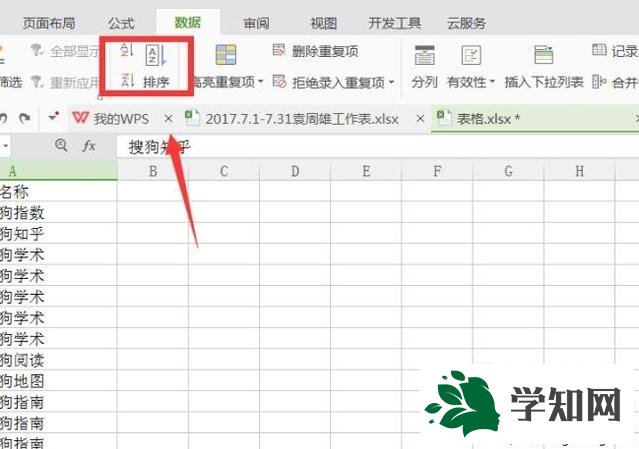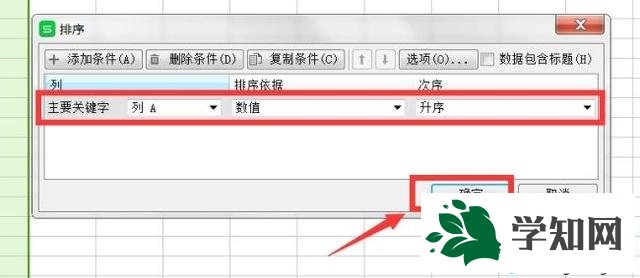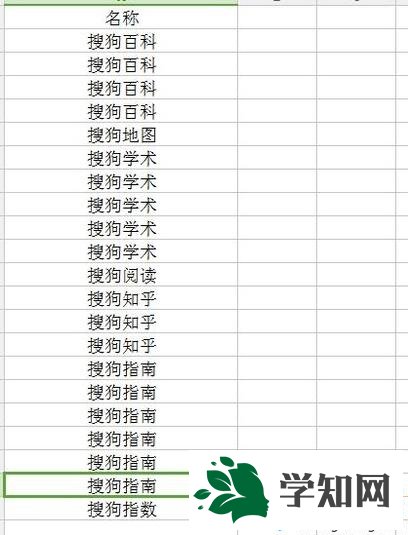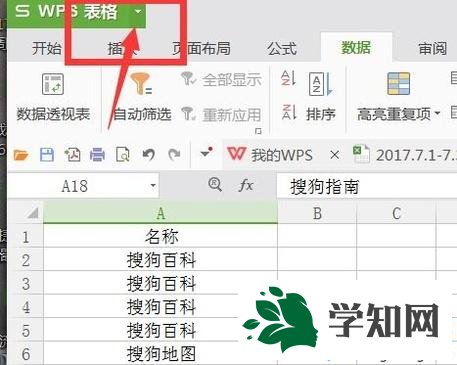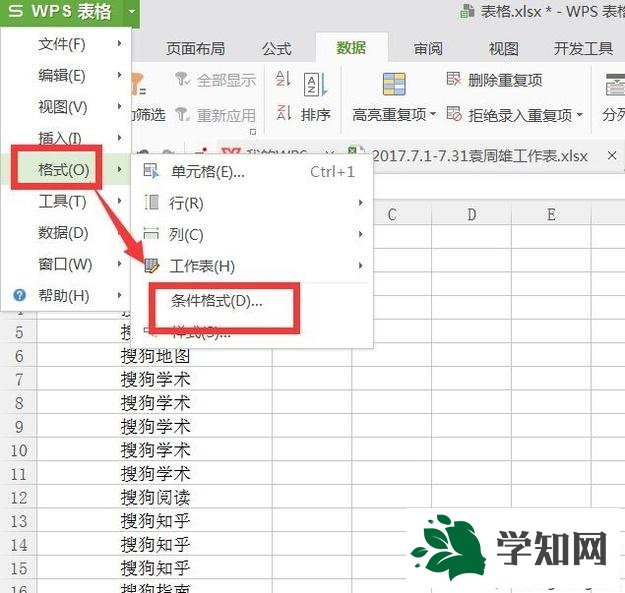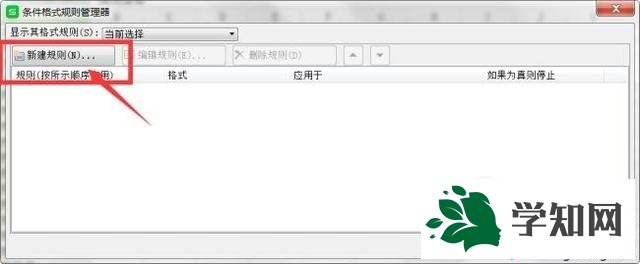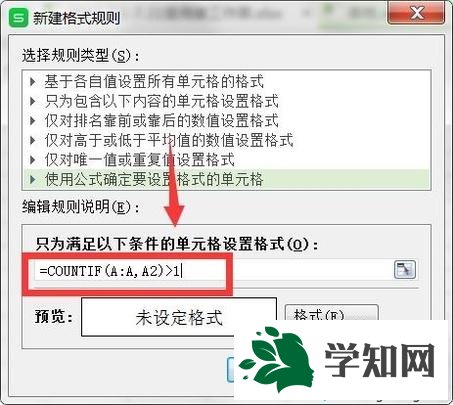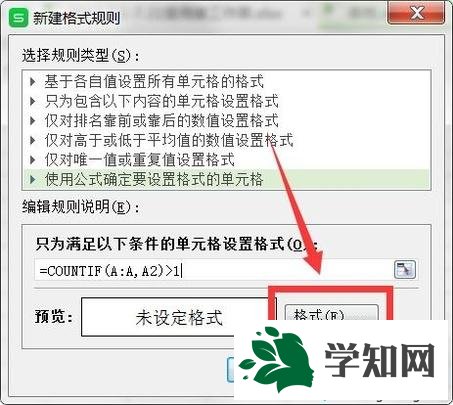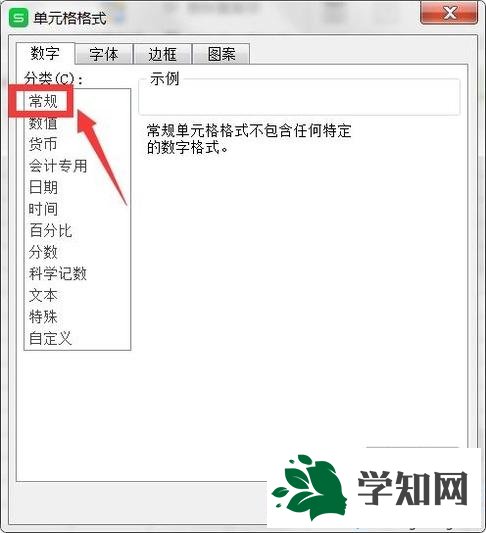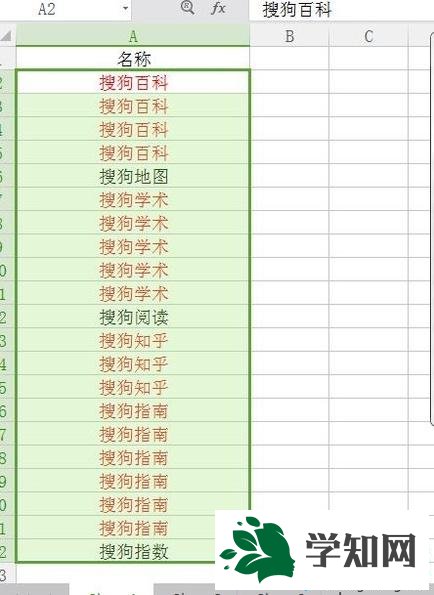我們在制作excel表格的時候,如果突然想要查找excel表格中的重復值,該如何操作?接下來, 小編就以
html' target='_blank'>
windowsxpxitong_4958_1.html' target='_blank'>
windowsxp系統為例,給大家來
詳細介紹
電腦中查找excel重復值的具體方法。具體如下:
1、首先我們需要打開電腦中的excel表格,小編這里打開自己的表格。當然,你也可以在電腦中新建一個新的Excel表格。在
電腦桌面右擊,點擊列表中的新建---Excel工作表。
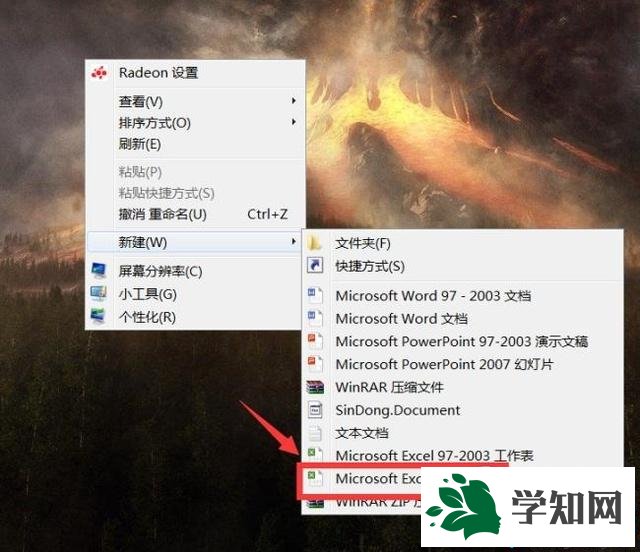
2、打開表格以后,里面有如下的名稱。里面的信息存在重復,我們需要查找其中的重復值。
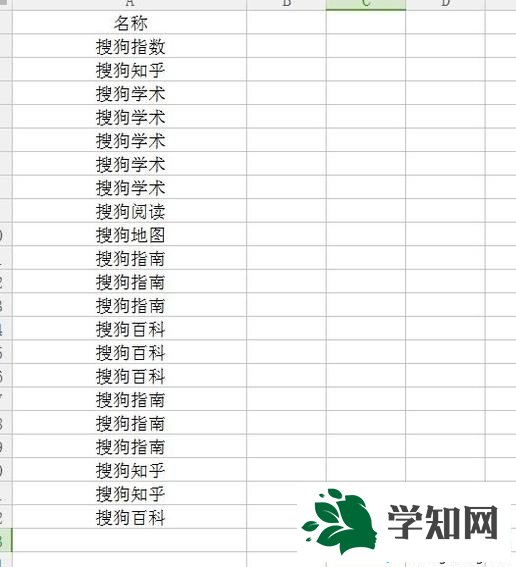
3、為了查找到重復值以后,更方便的對其操作。需要先對他進行一個簡單的排序。先將表格當中的信息選定起來。
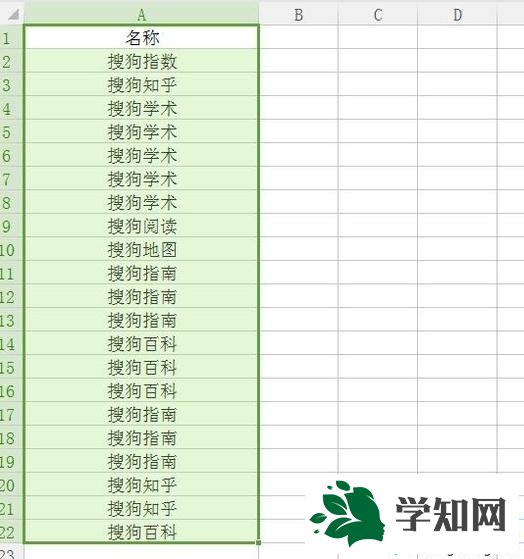
4、在界面上方的工具欄中找到數據,點擊數據選項。
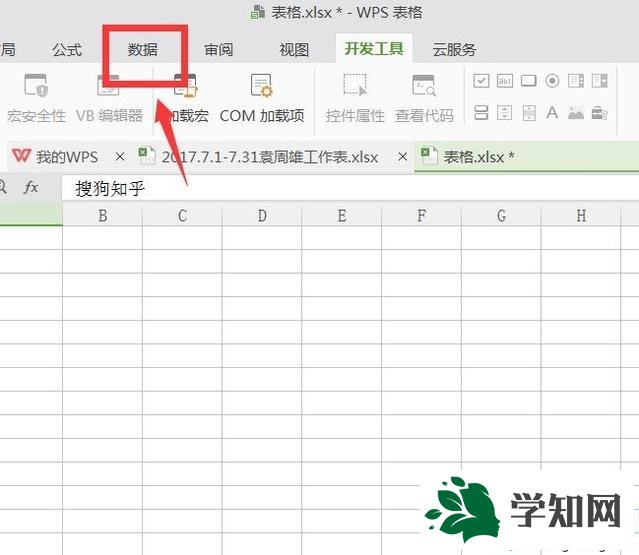
5、再點擊下方的“排序”功能。
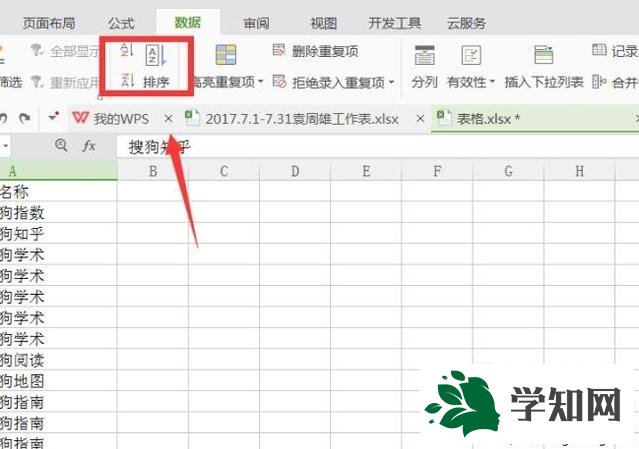
6、之后,在界面中會彈出一個排序的設置窗口。主要關鍵字的排序依據選擇為數值,次序選擇為升序。再點擊確定。
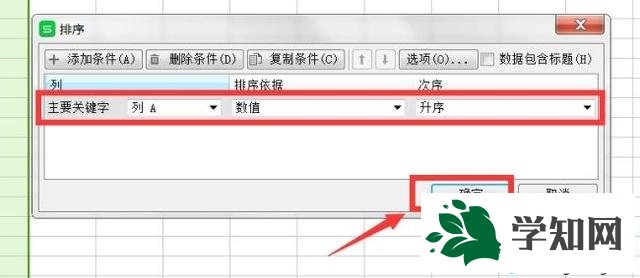
7、這樣就對選定的單元格進行了一個重新排序。
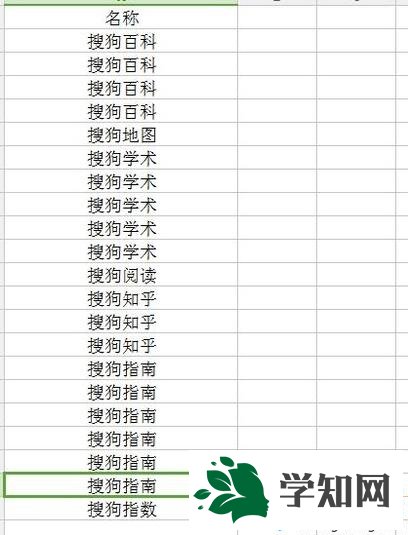
8、點擊界面左上角wps表格字樣旁邊的倒三角按鈕。
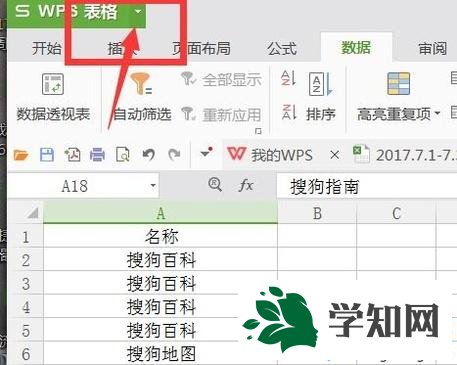
9、再點擊列表當中的“格式”---“條件格式”選項。
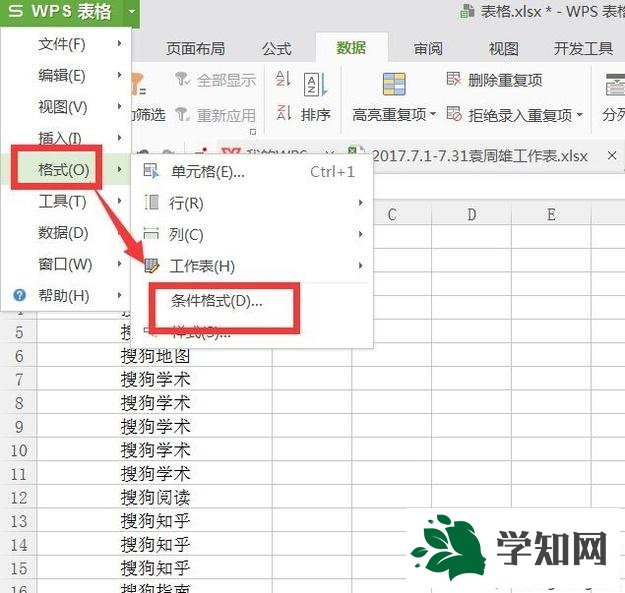
10、然后,在界面中就彈出了一個條件格式規則管理器的設置窗口。

11、點擊新建規則、在選擇規則類型下選擇使用公式確定要設置格式的單元格。
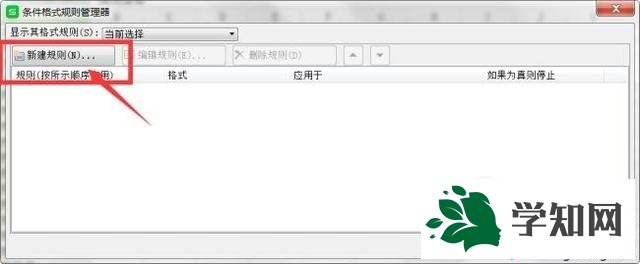
12、在輸入框中輸入公式“=COUNTIF(A:A,A2)>1”。
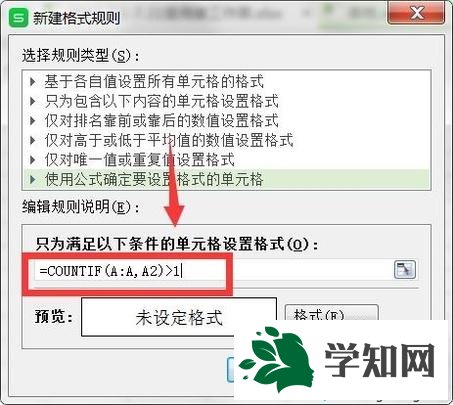
13、點擊對話框中的“格式”按鈕。
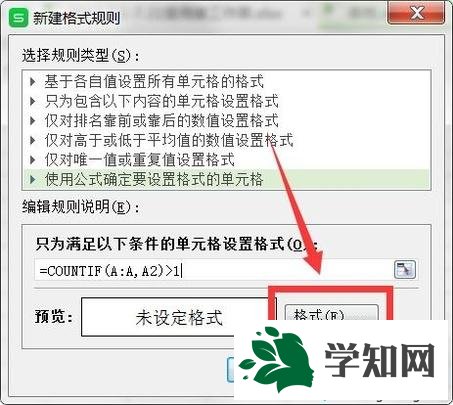
14、在分類中選擇常規。點擊上方的字體選項,點擊顏色按鈕,選擇一個顏色。再點擊確定。
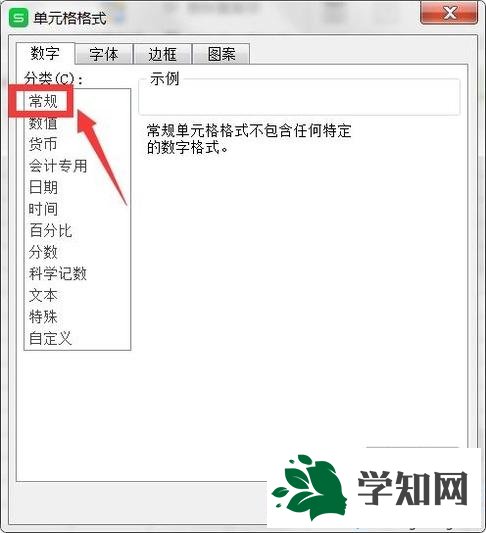
15、這樣表格中以紅色顯示的就是重復值了。
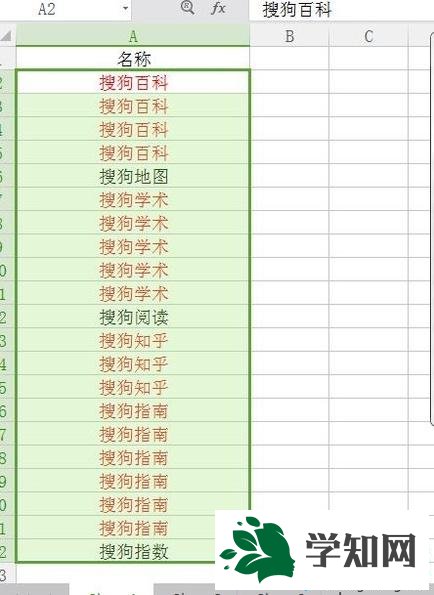
windowsxp系統下查找Excel表格重復值的方法就為大家介紹到這里了。若是你也有同樣需求的話,不妨隨著小編一起操作看看!
系統操作技巧